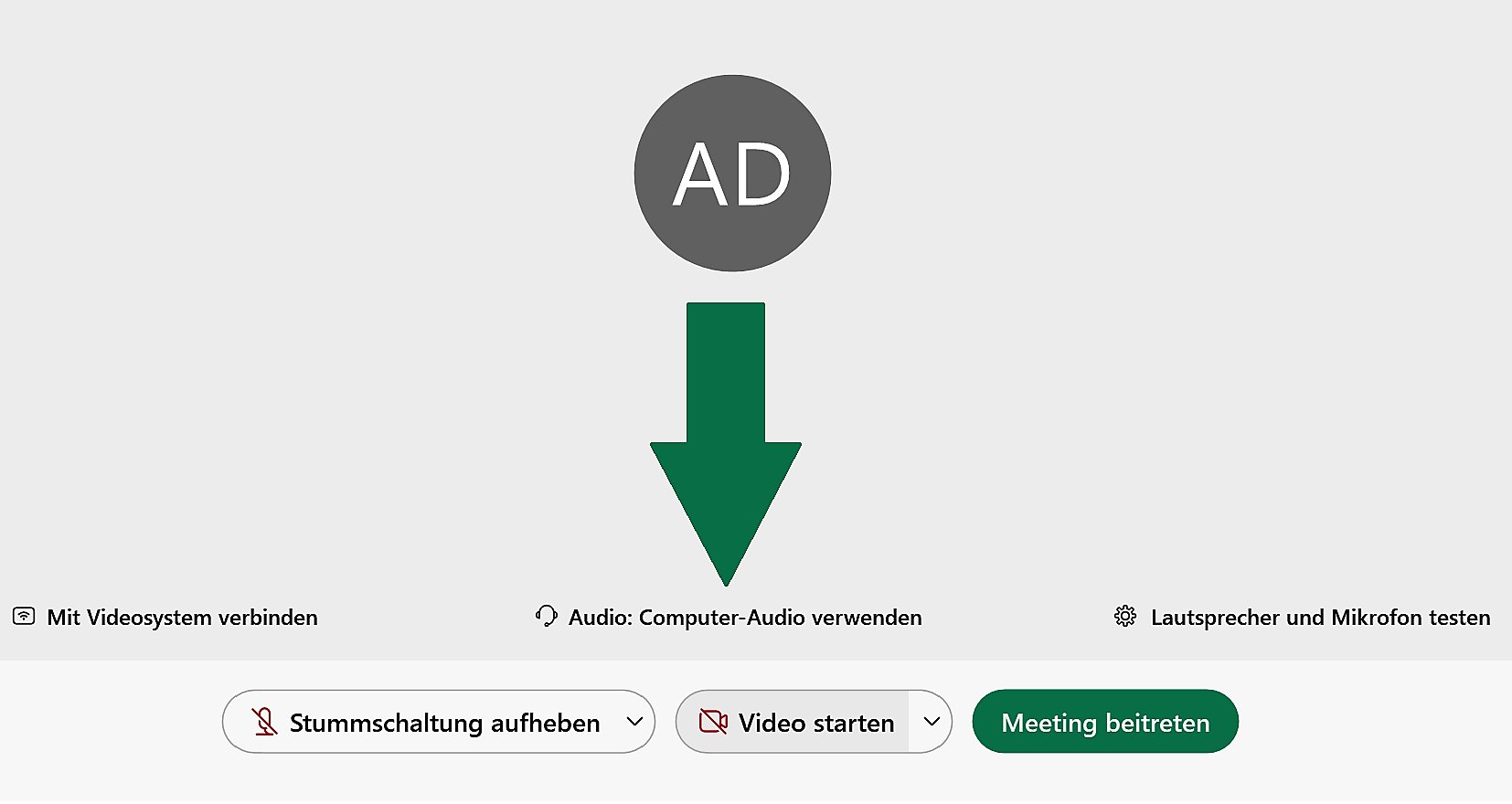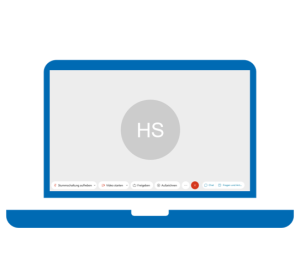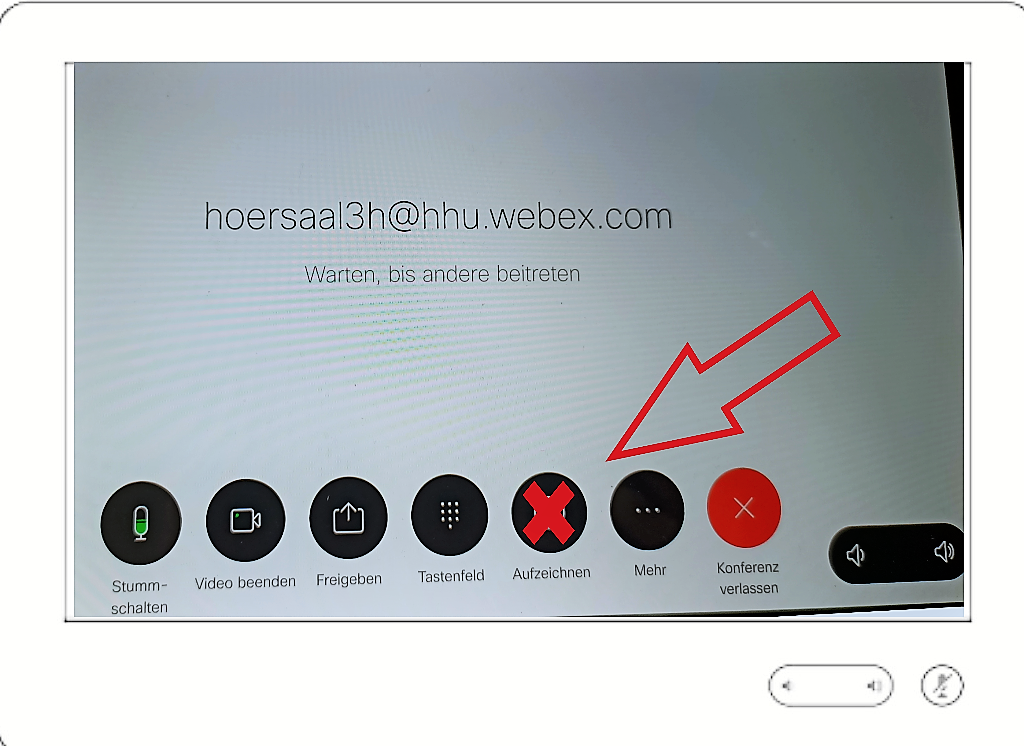...
| Panel | ||||||||
|---|---|---|---|---|---|---|---|---|
| ||||||||
Falls Sie eine Aufzeichnung wünschen, oder weitere webex Funktionen (Chat/ Umfragen, etc.), empfehlen wir Ihnen sich selber mit dem eigenen Laptop im Hörsaal Sobald sie sich eingewählt haben, können Sie sich am Touchpanel die Gastgeberrechte übertragen. Konvertierung von Aufzeichnungen Aufzeichungen von Webex-Meetings oder Events werden standardmäßig im Dateiformat .wrf abgespeichert, dass nur mit dem Webexeigenen Video-Player abgespielt werden kann. Um die Datei für andere Video-Player zugänglich zu machen, muss man den Webex-WMV-Converter nutzen. Dieser lässt sich auf der Seite https://help.webex.com/en-us/WBX000026388/WRF2WMV-Converter herunterladen. Derzeit ist nur eine Konvertierung ins .wmv-Format möglich, mit dem nächsten Update soll angeblich auch .mp4 gehen. Bitte für eine Aufnahme nicht |
| Panel | ||||||||||
|---|---|---|---|---|---|---|---|---|---|---|
| ||||||||||
Video-Tutorials:
|
...